هل أنت جدا جيد هذا العام؟ هل أفسدك سانتا ، وهل وجدت نفسك تفتح جهاز Mac جديدًا تحت شجرة الكريسماس هذا الصباح؟ مبروك ، نحن غيورون... لكن لا وبالتالي نشعر بالغيرة لأننا لسنا حريصين على تعليمك كيفية بدء استخدام جهاز Mac الجديد ، حتى تتمكن من الاستمتاع به من اليوم الأول.
في هذا الدليل المفيد ، سنأخذك خلال الإعداد الأولي ؛ تعليمك بعض التعديلات الرائعة التي من شأنها تحسين تجربة OS X الخاصة بك ؛ نقدم لك بعضًا من أفضل التطبيقات التي يقدمها Mac ؛ وإخبارك ببعض الملحقات الرائعة التي لا يجب أن تخلو منها.
إليك دليلنا لإعداد جهاز Mac الجديد الخاص بك بالطريقة الصحيحة.
الإعداد الأولي

لن تواجه الكثير من المشاكل في إعداد جهاز Mac في البداية. ما عليك سوى توصيل سلك الطاقة وأي أجهزة طرفية لـ USB قد تكون لديك وستكون جاهزًا للانطلاق. ومع ذلك ، نوصي أنه عند إخراج جهاز Mac الجديد من علبته في الأصل ، يجب أن تتأكد من بذل الجهد حتى لا تمزق الصندوق الأصلي ، ولا تتخلص منه.
لماذا ا؟ إذا حدث خطأ ما في جهاز Mac الخاص بك - سواء كان معيبًا أو نموذجًا غير صحيح - فستحتاج إلى عبوته الأصلية (بشرط أنك لا تزال ضمن فترة سياسة الإرجاع الخاصة بشركة Apple). بالإضافة إلى ذلك ، يجب عليك التأكد من فحص جهاز Mac الخاص بك بحثًا عن أي عيوب أو تلف واضح ، وكذلك حفظ التاريخ حتى تعرف متى سينتهي الضمان. لمزيد من النصائح الأولية حول فتح العلبة ، يرجى مراجعة مقالتنا
هنا.بمجرد توصيل جميع أسلاك الطاقة ، تصبح أجهزة Mac سهلة الإعداد ، ويرجع الفضل في ذلك إلى حد كبير إلى البرنامج الذي يتم تشغيله عند إعداده لأول مرة يسمى Setup Assistant ، والذي يرشدك خلال عملية بدء تشغيل ملف ماك.
بالنسبة للجزء الأكبر ، أثناء عملية الإعداد ، يمكنك فقط اتباع التعليمات التي تظهر على الشاشة. ومع ذلك ، بمجرد أن تصل إلى النقطة التي يسألك فيها مساعد الإعداد ، "هل تمتلك بالفعل جهاز Mac؟" ، قد ترغب في التوقف مؤقتًا.
بشكل أساسي ، ما يحدث في هذه الخطوة هو أنه يمكنك اختيار ما إذا كنت تريد نقل بياناتك القديمة من جهاز Mac سابق إلى جهازك. جهاز جديد ، إما من خلال Ethernet أو Firewire أو USB أو WiFi. قد يبدو هذا وكأنه لا يحتاج إلى تفكير ، ولكن هناك الكثير من الأسباب الوجيهة وراء ذلك قد تبدأ بأقصى ما يمكنك: على وجه الخصوص ، يمكن أن تؤدي عمليات نقل النظام الكاملة في كثير من الأحيان إلى إبطاء أجهزة Mac الجديدة بفضل الكثير من العمليات القديمة.

إذا حافظت على نظام Mac القديم نظيفًا تمامًا ، فالأمر متروك لك بشأن الطريقة التي تريد المتابعة بها. شخصيا ، نوصي بالترحيل الجزئي ، حيث تقوم فقط بترحيل مجلد "المستخدمون". سيتعين عليك إعادة تثبيت تطبيقاتك القديمة وضبط إعداداتك مرة أخرى ، ولكن ليس من المحتمل أن ترث أيًا منها التسبب في بطء الحركة القديمة ، وستضمن أن لديك فقط أحدث الإصدارات من جميع البرامج على آلة.
في كلتا الحالتين ، إذا اخترت الترحيل ، فحاول القيام بذلك عبر Ethernet أو Firewire: يستغرق USB و WiFi وقتًا أطول بكثير ، ولا يمكن الاعتماد عليهما دائمًا.
حسنًا ، لقد أوشكت على الانتهاء. ومع ذلك ، في الخطوة الأخيرة ، ستتعرف على كيفية عمل التمرير الآن في Lion. قد يكون هذا محيرًا ، لأن التمرير على جهاز Mac جديد لا يعمل فقط بشكل مختلف عن جهاز الكمبيوتر الشخصي ، بل إنه يعمل بشكل مختلف أيضًا عن أنظمة تشغيل Mac السابقة! في هذه الخطوة الأخيرة ، سترى كيفية استخدام نظام الإيماءات الجديد الذي يعمل باللمس في Lion. اعتمادًا على نوع جهاز الإدخال الذي يعمل باللمس لديك (Magic Mouse أو Magic Trackpad أو لوحة التتبع المدمجة) ، سترى وصفًا لكيفية التمرير. اتبع التعليمات للتمرير لأسفل خلال منطقة النص ، وانقر فوق الزر Start Using Mac OS X Lion. لا تقلق ، إذا كنت تكره ميزة "التمرير العكسي" في OS X Lion ، فسنعرض لك كيفية إيقاف تشغيلها في القسم التالي.
القرص الأساسي

تأكد من تحديث برنامجك: هذا هو واحد بسيط. أول شيء يجب عليك فعله عند بدء تشغيل جهاز Mac الجديد هو النقر فوق شعار Apple في الجزء العلوي الأيسر من ملف الشاشة ، وانقر فوق "تحديث البرنامج" ، والذي سيخبرك بالبرنامج الجديد المتاح لك النظام.

قم بإيقاف تشغيل التمرير العكسي: من السهل جدًا إيقاف تشغيل التمرير العكسي أو "الطبيعي" في Lion. كل ما عليك فعله هو تغيير إعداد بسيط في تفضيلات نظام Mac.
إذا كنت تستخدم جهاز MacBook أو جهاز سطح مكتب مع Magic Trackpad أو Magic Mouse ، فالأمر بسيط مثل الانتقال إلى قائمة "Trackpad" في تفضيلات النظام والنقر على "التمرير والتكبير". من تلك النافذة ، ألغِ تحديد "اتجاه التمرير: طبيعي". سيكون التمرير العكسي معاق.
إذا كنت لا تستخدم لوحة التتبع أو Magic Mouse ، فيمكنك تعطيل التمرير العكسي في خيارات "الماوس". قم بإلغاء تحديد "نقل المحتوى في اتجاه حركة الإصبع عند التمرير أو التنقل" وأنت على ما يرام!

إصلاح قفص الاتهام في OS X Lion ، افتراضيًا ، لا تكون رموز التطبيقات في قفص الاتهام متحركة ، ولا توجد طريقة لمعرفة التطبيقات المفتوحة وأيها غير مفتوحة. لتتمكن من معرفة التطبيقات التي فتحتها في لمح البصر ، انتقل إلى تفضيلات النظام> Dock وقم بتشغيل خيار "إظهار أضواء المؤشر للتطبيقات المفتوحة" وحدد المربع المسمى "تحريك التطبيقات المفتوحة".
أثناء تواجدك هنا ، دعنا نوقف أيضًا Dock Magnification. يبدو أنيقًا عند استخدامك لجهاز Mac لأول مرة ، لكنه يميل إلى الإزعاج السريع غير الضروري. تحت تفضيلات الأنظمة> Dock، قم بإلغاء تحديد مربع "التكبير". أثناء تواجدك فيه ، قد ترغب أيضًا في جعل Dock صغيرًا بقدر ما يمكنك الوقوف: رصيف كبير يشغل وحدات بكسل شاشة قيمة!
أخيرًا ، بشكل افتراضي ، يضع OS X مجموعة كبيرة من الرموز في قفص الاتهام الخاص بك ، على افتراض أنك ستستخدمه كمشغل. شخصياً ، نفضل رصيفًا يحتوي على حد أدنى من الرموز ، مع التقصير في عدد قليل من البرامج التي لم نغلقها أبدًا. نقترح عليك أن تفعل الشيء نفسه ، وسحب الرموز من قفص الاتهام واستبدالها بالتطبيقات الأكثر استخدامًا. ما الذي يجب عليك استخدامه لتشغيل التطبيقات بدلاً من ذلك؟ Alfred ، والذي سنصل إليه في قسم التطبيقات الأساسية أدناه.

تعطيل التصحيح التلقائي - في Lion ، يتم تعيين OS X افتراضيًا لتصحيح الأخطاء الإملائية ، تمامًا كما هو الحال في iOS. المشكلة؟ OS X ليس جيدًا حقًا في اكتشاف الخطأ المطبعي وما هو غير ذلك ، وعندما يقوم OS X "بإصلاح" الأخطاء المطبعية ، فإنه يفعل ذلك بشكل غير مرئي ، دون تنبيهك إلى الحقيقة. مزعج. أطفئه بالذهاب إلى تفضيلات النظام> اللغة والنص> نص وإلغاء تحديد "التصحيح الإملائي تلقائيًا"

قم بإيقاف تشغيل لوحة القيادة كمساحة - بشكل افتراضي ، يشتمل OS X Lion الآن على Dashboard - مركز أدوات OS X - كمساحة افتراضية ضمن Mission Control ، والتي تتيح لك رؤية نظرة عامة على كل ما يتم تشغيله على جهاز Mac. إنها ليست مشكلة كبيرة ، ولكنها قد تكون مزعجة: قم بإيقاف تشغيل الخيار بالذهاب إلى تفضيلات النظام> التحكم في المهمة وإلغاء تحديد "إظهار لوحة التحكم كمساحة".
تطبيقات أساسية

هناك العديد من التطبيقات التي يمكنك استخدامها على جهاز Mac الجديد. فعلناه كثيرالميزات في هذا ، ولكن ها هي قائمتنا ، مختصرة إلى الأساسيات.
- تذمر: يضيف نظام إشعار بسيطًا إلى OS X حتى تتمكن التطبيقات من الإبلاغ عند الانتهاء من مهمة ما ، على سبيل المثال. تتوفر المكونات الإضافية للعديد من تطبيقات OS X المضمنة ، كما تدعم الكثير من تطبيقات الجهات الخارجية Growl أيضًا. متاح مقابل 1.99 دولار من متجر التطبيقات.
- كلامكساف: يضيف فحص الفيروسات عند الطلب إلى OS X. على عكس برامج مكافحة الفيروسات الأخرى ، لا يبقى ClamXav موجودًا في الذاكرة. يمكنك تشغيله لفحص أي ملفات تبدو مريبة ، مثل تلك التي نزلتها من موقع ويب أقل شهرة. متاح مجانًا عبر متجر التطبيقات. (أنظر أيضا برنامج Sophos Antivirus لنظام التشغيل Mac، والذي يوفر فحصًا للمقيمين وهو مجاني للمستخدمين المنزليين.)
- Unarchiver: يوسع بشكل كبير معرفة OS X بتنسيقات الملفات المضغوطة ، ويضيف على وجه التحديد القدرة على توسيع تنسيقات RAR و 7-zip و LhA و StuffIt. يوسع الملفات بطريقة خالية من المتاعب تمامًا مثل أداة الضغط المدمجة. مجانًا عبر متجر التطبيقات.
- ليتل سنيتش: يحتوي OS X بالفعل على جدار حماية قوي يحمي جهاز الكمبيوتر الخاص بك من الاتصالات الواردة ، لكن Little Snitch يضيف منفتح حماية جدار الحماية لنظام التشغيل OS X. يتيح لك هذا التحكم في التطبيقات التي يمكنها الوصول إلى الإنترنت وبالتالي من المحتمل وضع حظر على البرامج الضارة برنامج أو فقط قم بإيقاف البرامج من "الاتصال بالمنزل". يمكن شراء Little Snitch مقابل 29.95 دولارًا من المؤلف موقع الكتروني.
- يوتورنت: هناك مجموعة متنوعة من عملاء BitTorrent لنظام التشغيل OS X ، ولكن ربما يكون هذا هو الأكثر تميزًا ويتم تحديثه بشكل متكرر بميزات جديدة. إنه تنزيل مجاني من موقع المطور على الويب.
- سايبرداك: برنامج نقل الملفات الذي يعمل مع FTP و SFTP و WebDav و Amazon S3 و Google Storage (بما في ذلك مستندات Google) و Microsoft Azure و Rackspace Cloud Files. يمكن شراؤها عبر App Store مقابل 23.99 دولارًا ، ولكن يتوفر إصدار مجاني من "برامج التبرع" من موقع الويب.
- أعمل: مجموعة تطبيقات Office الخاصة بشركة Apple ، وتتألف من Pages (معالج كلمات) و Numbers (جدول بيانات) و Keynote (عروض تقديمية). كلها مليئة بالميزات بالإضافة إلى سهولة الاستخدام والتصميم الممتاز المتوقع من منتجات Apple ، ولكن ، ربما بشكل حاسم ، تتكامل التطبيقات أيضًا بنسبة 100٪ مع ميزات OS X Lion ، مثل إصدارات. تتوفر أيضًا إصدارات من تطبيقات iWork لأجهزة iPhone / iPad. يتم شراء كل مكون من مكونات iWork لنظام التشغيل OS X بشكل فردي من App Store مقابل 19.99 دولارًا.
- برنامج VMwareFusion: يُنشئ أجهزة كمبيوتر افتراضية داخل برنامج يتيح لك تشغيل Microsoft Windows أو Linux أو حتى عمليات تثبيت إضافية لـ OS X Lion. يعد Fusion مفيدًا إذا كنت بحاجة إلى تشغيل بعض برامج أو ألعاب Windows ولكن ليس بما يكفي لضمان كامل تثبيت BootCamp لنظام Windows ، ويمكنك أيضًا الوصول إلى الأجهزة المبنية مسبقًا المعروضة في بعض الأحيان تحميل. يتوفر VMware Fusion حاليًا مقابل 49.99 دولارًا من موقع VMware الإلكتروني.
- Adium: عميل مراسلة فورية يدعم كل بروتوكول دردشة موجود ويتكامل بشكل كامل مع دفتر عناوين OS X. تنزيل مجاني من موقع المطور.
- VLC: دعم Mac لملفات الفيديو والصوت جيد جدًا ولكن لا يزال هناك عدد قليل من الملفات التي تلتقطها. الحل هو استخدام VLC ، وهو تطبيق مشغل منفصل تمامًا يدعم كل شيء تقريبًا. إنه تنزيل مجاني من موقع المطور على الويب. (انظر أيضا مجانا مكونات وسائط Windows لـ QuickTime الوظيفة الإضافية ، التي توفر الدعم لعرض ملفات وسائط Windows على OS X و بيريان، والذي يضيف دعمًا للعديد من تنسيقات ملفات الوسائط الأخرى إلى QuickTime وهو مجاني مرة أخرى.)
- 1 كلمة المرور: 1Password على جهاز Mac بمثابة خزنة شخصية لتخزين المعلومات الحساسة مثل كلمات المرور وأرقام بطاقات الائتمان. لا يمكنك فقط تخزين معلومات تسجيل الدخول الخاصة بك وتعبئتها تلقائيًا عند التصفح عبر الإنترنت ، ولكن 1Password ستقوم بتشفير قاعدة البيانات الخاصة بك للحفاظ عليها محمية مثل Fort Knox.
- ألفريد: لقد غطينا الإصدار 1.0 من ألفريد على نطاق واسع على الموقع ، ومن الواضح أن Alfred يستحق أن يحتل المرتبة الأولى بين تطبيقات Mac المبتكرة لعام 2011. تجعل أداة Launcher خفيفة الوزن تشغيل جهاز Mac أمرًا ممتعًا ، وهناك الكثير من المكونات الإضافية المتاحة لضبط تجربتك. لا تدع القبعة اللطيفة تخدعك ، ألفريد لا يعبث - إنه ينجز الأشياء.
- إيفرنوت: إذا لم تكن تستخدمه بالفعل إيفرنوت، فأنت تفوتك أداة إنتاجية قوية ومبسطة لإدارة حياتك الرقمية. يتوفر تطبيق تدوين الملاحظات / المهام على كل منصة يمكن تخيلها ، ويعمل تطبيق Mac كمحور لجمع المعلومات وإدخال كميات كبيرة من البيانات.
الملحقات الأساسية

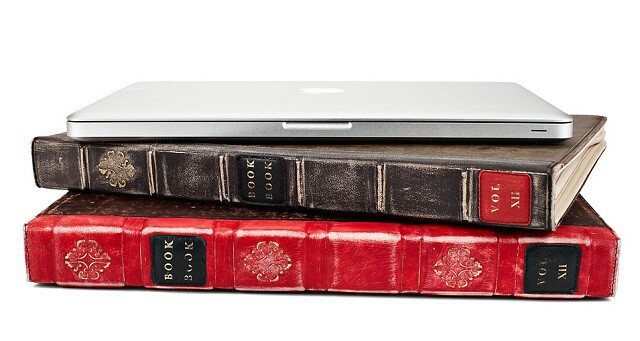
عرض Thunderbolt - إذا كنت بحاجة إلى شاشة خارجية لجهاز Mac أو MacBook ، فهذه هي أفضل شاشة يمكنك الحصول عليها. ليس من المستغرب ، أنها من صنع شركة آبل نفسها ، وفي حين أنها ستفعل يكلفك فلسا واحدا، هذه شاشة ستمتلكها لسنوات ، وهي تعمل أيضًا كمحور Thunderbolt لجميع أجهزتك الأخرى.
حالة كتاب الكتاب - نحن جميلات جماهير كبيرة التابع حالة كتاب الكتاب حالة ، سواء كانت نسخة لأجهزة MacBook Air أو Pro أو iPad. كما كتبنا ذات مرة، "ما تفعله حقيبة BookBook Case هو إجراء اتصال مع الأشخاص الذين يتمتعون بحس فكاهي جيد حول الأشياء ، وبشكل حدسي أدرك أن هناك شيئًا سخيفًا في تزيين جهاز كمبيوتر محمول مثل MacBook Air ليبدو وكأنه دعامة من Gandalf the Grey’s مكتبة. بالتأكيد ، حافظة BookBook ذات مظهر رائع ، لكنها أيضًا مضحك. إنها مفارقة ضد المثقفين الزائفين والمتصنعين الأدبيين. إنها مزحة - إنها فكاهة." نحن نحبها.

PlugBug - بجدية ، ما الذي استغرق وقتًا طويلاً حتى يتوصل أحدهم إلى هذا الحل البسيط؟ ال PlugBug هو شاحن مزدوج فريد وشامل تمامًا لجهاز MacBook + iPad أو iPhone. يقوم PlugBug بإفراغ مقبس كهربائي إضافي ، ويوفر طاقة كافية لشحن اثنين من أدوات Apple الخاصة بك أثناء تفريغ مساحتك. إنه حل رائع لأولئك منا الذين سئموا من حمل محولي طاقة ويكرهون النظر إلى فوضى الكابلات المشوهة بالقرب من المقبس الكهربائي.

BookArc - إذا كنت مهتمًا بإرساء الكمبيوتر المحمول الذي يعمل بنظام Mac بلوحة مفاتيح أو شاشة خارجية ، فإن ملف BookArc هو الحل الأفضل من نوعه ، بأسلوب يحبه حتى جوني إيف.

إذا كنت تستخدم لوحة مفاتيح Bluetooth و Magic Trackpad من Apple مع جهاز كمبيوتر سطح مكتب Mac أو كمبيوتر محمول ، Twelvesouth عصا سحرية سوف يوحدهم بذكاء في جهاز واحد. كيف يعمل؟ إنه قوس نصف أسطواني يستقر على طول علبة البطارية ، ويوحد بإحكام لوحة المفاتيح ولوحة التتبع عند وضعها جنبًا إلى جنب في تكوين يمين أو يسار. عظيم للحفاظ على سطح المكتب الخاص بك مرتبًا ، خاصةً فقط $29.99.
هذا عن الأمر الآن! استمتع بجهاز Mac الجديد الخاص بك ، وإذا كنت تعتقد أننا أغفلنا أي شيء ، فلا تتردد في ترك تعليق أدناه!



